
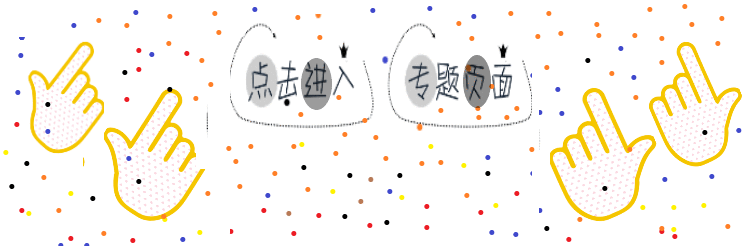
Tkinter 窗口之列表选择窗口
python中Tkinter 窗口之列表选择窗口
在使用python中选择窗口结果如图所示:

具体步骤:
- 创建主窗口
- 创建一个label用于显示
- 创建一个方法用于按钮的点击事件
- 创建一个按钮
- 创建一个Listbox和变量var2,并将var2的值赋给Listbox
创建主窗口
#首先导入tk
import tkinter as tk
#定义窗口
window = tk.Tk()
window.title('BIN信息管理系统')
window.geometry('600x400')
创建一个label用于显示
var1 = tk.StringVar() #创建变量
l =tk.Label(window,bg='yellow',width=4,textvariable=var1)
l.pack()
创建一个方法用于按钮的点击事件
def print_selection():
value = lb.get(lb.curselection()) #获取当前选中的文本
var1.set(value) #为label设置值
创建一个按钮
b1 = tk.Button(window, text='print selection', width=15,
height=2, command=print_selection)
b1.pack()
创建一个Listbox和变量var2,并将var2的值赋给Listbox
var2 = tk.StringVar()
var2.set((11,22,33,44)) #为变量设置值
#创建Listbox
lb = tk.Listbox(window, listvariable=var2) #将var2的值赋给Listbox
#创建一个list并将值循环添加到Listbox控件中
list_items = [1,2,3,4]
for item in list_items:
lb.insert('end', item) #从最后一个位置开始加入值
lb.insert(1, 'first') #在第一个位置加入'first'字符
lb.insert(2, 'second') #在第二个位置加入'second'字符
lb.delete(2) #删除第二个位置的字符
lb.pack()
#显示主窗口
window.mainloop()
代码合成如下:
#首先导入tk
import tkinter as tk
#定义窗口
window = tk.Tk()
window.title('BIN信息管理系统')
window.geometry('600x400')
#创建一块画布用于显示
var1 = tk.StringVar() #创建变量
l =tk.Label(window,bg='green',width=50,height=5,textvariable=var1)
l.pack()
#创建一个方法用于按钮的点击事件
def print_selection():
value = lb.get(lb.curselection()) #获取当前选中的文本,lb.curselection()表示是选中的文本
var1.set(value) #为label设置值set即为打印value的值
b1 = tk.Button(window, text='print selection', bg='yellow',fg='red',font=('Arial', 12),width=15,height=2,
command=print_selection)
b1.pack()
#创建一个Listbox和变量var2,并将var2的值赋给Listbox
var2 = tk.StringVar()
var2.set((11,22,33,44)) #为变量设置值
#创建Listbox
lb = tk.Listbox(window, listvariable=var2) #将var2的值赋给Listbox
#创建一个list并将值循环添加到Listbox控件中
list_items = [1,2,3,4]
for item in list_items:
lb.insert('end', item) #从最后一个位置开始加入值
lb.insert(1, 'first') #在第一个位置加入'first'字符
lb.insert(2, 'second') #在第二个位置加入'second'字符
lb.delete(2) #删除第二个位置的字符
lb.pack()
window.mainloop()
代码格式如图所示:

代码运行结果如图所示:

特此声明:
学习来源:莫烦python
此文章仅做个人学习使用,希望对于你的学习有帮助,引用请标明莫烦python






















 1万+
1万+

 被折叠的 条评论
为什么被折叠?
被折叠的 条评论
为什么被折叠?








